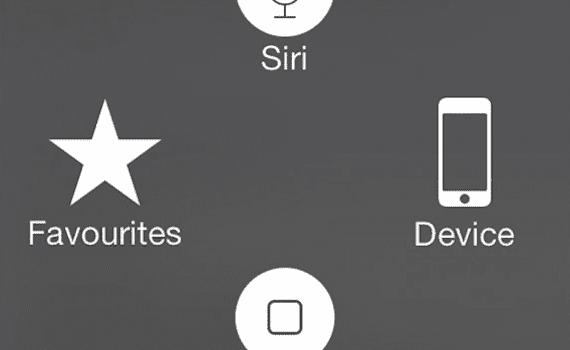
ಆಪಲ್ ವದಂತಿಗಳ ಮೂಲಕ ಮಾತನಾಡುತ್ತಿರುವುದು ಇದು ಮೊದಲ ಬಾರಿಗೆ ಅಲ್ಲ ಐಫೋನ್ ಪರಿಕಲ್ಪನೆಗಳು ಭವಿಷ್ಯದ ಮೊಬೈಲ್ ಟರ್ಮಿನಲ್ ಕ್ಲಾಸಿಕ್ ಭೌತಿಕ ಹೋಮ್ ಬಟನ್ ಇಲ್ಲದೆ ಸೇಬು ಯಾವಾಗಲೂ ಎಲ್ಲಾ ತಲೆಮಾರುಗಳಲ್ಲಿ ಇರಿಸಿದೆ. ಇದಕ್ಕಿಂತ ಹೆಚ್ಚಾಗಿ, ಐಫೋನ್ 5 ಎಸ್ ಬಿಡುಗಡೆಯಾಗುವ ಮೊದಲು, ಇದು ನಮ್ಮಲ್ಲಿ ಹೆಚ್ಚಿನ ಸುದ್ದಿಗಳನ್ನು ಹೊಂದಿರುವ ಸೋರಿಕೆಯಾಗಿದೆ.
ಹೇಗಾದರೂ, ಆಪಲ್ನ ಯೋಜನೆಗಳಲ್ಲಿ ಏನೂ ಸೂಚಿಸುವುದಿಲ್ಲ, ಕನಿಷ್ಠ ನಮಗೆ ತಿಳಿದಿರುವ ಅಥವಾ ಏಷ್ಯಾದ ಅದರ ತಯಾರಕರ ಮೂಲಗಳಿಂದ ಬಂದಿರುವ, ನಾವು ಅದನ್ನು ಶೀಘ್ರದಲ್ಲೇ ನೋಡುತ್ತೇವೆ. ಇದಕ್ಕಿಂತ ಹೆಚ್ಚಾಗಿ, ಆಪಲ್ ಇದನ್ನು ಬಿಟ್ಟುಕೊಡಲು ಆಯ್ಕೆ ಮಾಡಲು ಸ್ಮಾರ್ಟ್ಫೋನ್ ಜಗತ್ತಿನಲ್ಲಿ ಬಹಳಷ್ಟು ವಿಷಯಗಳನ್ನು ಬದಲಾಯಿಸಬೇಕಾಗುತ್ತದೆ ಎಂದು ನಾನು ಭಾವಿಸುತ್ತೇನೆ ಭೌತಿಕ ಮುಖಪುಟ ಬಟನ್ ಕೆಲವರು ತುಂಬಾ ಹೊಗಳುತ್ತಾರೆ ಮತ್ತು ಇತರರು ತುಂಬಾ ದ್ವೇಷಿಸುತ್ತಾರೆ.
ಇದು ಹುಚ್ಚಾಟಿಕೆ ಅಲ್ಲ, ಕನಿಷ್ಠ ವಿನ್ಯಾಸಕ್ಕೆ ಸಂಬಂಧಿಸಿದ ಯಾವುದೂ ಅಲ್ಲ ಪ್ರಾರಂಭ ಕೀ.
ಆದರೆ ನಾವು ಕನಸು ಕಾಣಲು ಸಾಧ್ಯವಾಗದಿದ್ದರೆ ಯಾವುದೇ ರೀತಿಯ ಭೌತಿಕ ಗುಂಡಿಗಳಿಲ್ಲದ ಐಫೋನ್, ಇಂದು ಸೈನ್ Actualidad iPhone ಆ ಕಲ್ಪನೆಯನ್ನು ಹೇಗೆ ಸಮೀಪಿಸಬೇಕೆಂದು ನಾವು ನಿಮಗೆ ಕಲಿಸಲಿದ್ದೇವೆ, ಏಕೆಂದರೆ ನಿಮ್ಮ ಐಫೋನ್ಗೆ ಟಚ್ ಹೋಮ್ ಬಟನ್ ಅನ್ನು ಹೇಗೆ ಸೇರಿಸುವುದು ಎಂಬುದನ್ನು ನಾವು ನಿಮಗೆ ತೋರಿಸುತ್ತೇವೆ. ನಿಸ್ಸಂಶಯವಾಗಿ ನೀವು ಈಗಾಗಲೇ ಹೊಂದಿರುವ ಮೈಕಟ್ಟು ತೊಡೆದುಹಾಕಲು ಸಾಧ್ಯವಾಗುವುದಿಲ್ಲ, ಆದರೆ ಅದನ್ನು ನಿರ್ಲಕ್ಷಿಸಲು ಪ್ರಯತ್ನಿಸುವುದರಿಂದ ಅದು ಉಳಿಯುವುದಿಲ್ಲ.
ನಿಮ್ಮ ಐಫೋನ್ಗೆ ಟಚ್ ಹೋಮ್ ಬಟನ್ ಅನ್ನು ಹೇಗೆ ಸೇರಿಸುವುದು: ಹಂತ ಹಂತವಾಗಿ
- ಯಾವುದೇ ರೀತಿಯ ಹೊಂದಾಣಿಕೆಯನ್ನು ತಪ್ಪಿಸಲು ನಾವು ಮಾಡಬೇಕಾದ ಮೊದಲನೆಯದು ತೆರೆದ ಅಪ್ಲಿಕೇಶನ್ಗಳನ್ನು ಮುಚ್ಚುವುದು.
- ಒಮ್ಮೆ ಮಾಡಿದ ನಂತರ, ನಾವು ಐಫೋನ್ನ ಮುಖಪುಟಕ್ಕೆ ಹೋಗುತ್ತೇವೆ.
- ನಾವು ಸೆಟ್ಟಿಂಗ್ಗಳು> ಸಾಮಾನ್ಯ> ಪ್ರವೇಶಿಸುವಿಕೆ> ಸಹಾಯಕ ಸ್ಪರ್ಶ ಮಾರ್ಗವನ್ನು ಅನುಸರಿಸುತ್ತೇವೆ
- ಕೀಲಿಯು ಕೊನೆಯ ಹಂತಗಳಲ್ಲಿ, ಸಹಾಯಕ ಸ್ಪರ್ಶದಲ್ಲಿದೆ, ನೀವು ಅದನ್ನು ಕಂಡುಹಿಡಿಯಲಾಗದಿದ್ದಲ್ಲಿ ನಮ್ಮ ಪೋಸ್ಟ್ನ ಸ್ಕ್ರೀನ್ಶಾಟ್ನಲ್ಲಿ ನೀವು ನೋಡಬಹುದು.
- ಪೂರ್ವನಿಯೋಜಿತವಾಗಿ ನಿಷ್ಕ್ರಿಯಗೊಂಡಿರುವ ಬಾಣವನ್ನು ನೀವು ಬದಲಾಯಿಸಬೇಕಾಗುತ್ತದೆ ಮತ್ತು ಸಹಾಯಕ ಸ್ಪರ್ಶ ಆಯ್ಕೆಯನ್ನು ಸಕ್ರಿಯಗೊಳಿಸಿ
- ಒಮ್ಮೆ ಮಾಡಿದ ನಂತರ, ನಿಮ್ಮ ಐಫೋನ್ನಲ್ಲಿ ಹೋಮ್ ಸ್ಕ್ರೀನ್ಗೆ ಹಿಂತಿರುಗಿ
- ನಮ್ಮ ಐಫೋನ್ನಲ್ಲಿ ಆ ಸ್ಪರ್ಶ ಹೋಮ್ ಬಟನ್ ಅನ್ನು ಖಚಿತವಾಗಿ ರಚಿಸಲು ಸಹಾಯ ಮಾಡುವ ಮುಂದಿನ ಅಂಶವನ್ನು ಕಂಡು ನಿಮಗೆ ಆಶ್ಚರ್ಯವಾಗುತ್ತದೆ. ಪರದೆಯ ಬಲಭಾಗದಲ್ಲಿ ಗೋಚರಿಸುವ ಬಿಳಿ ವೃತ್ತದ ಮೇಲೆ ಕ್ಲಿಕ್ ಮಾಡಿ.
- ಒಮ್ಮೆ ನೀವು ಕ್ಲಿಕ್ ಮಾಡಿದರೆ, ನಿಮಗೆ ಹಲವಾರು ಆಯ್ಕೆಗಳಿವೆ ಎಂದು ನೀವು ನೋಡುತ್ತೀರಿ. ಮತ್ತು ಆಶ್ಚರ್ಯ! ಅವುಗಳಲ್ಲಿ ಒಂದು ನಿಖರವಾಗಿ ಟಚ್ ಹೋಮ್ ಬಟನ್ ಆಗಿದೆ.
- ನಿಮ್ಮ ಟಚ್ಸ್ಕ್ರೀನ್ನಲ್ಲಿ ಐಫೋನ್ನ ಪ್ರಸಿದ್ಧ ಭೌತಿಕ ಪ್ರಾರಂಭ ಬಟನ್ ಅನ್ನು ಸಂಪೂರ್ಣವಾಗಿ ಹೇಗೆ ಪರಿವರ್ತಿಸಲಾಗಿದೆ ಎಂಬುದನ್ನು ನೋಡಲು ನೀವು ಅದನ್ನು ಮಾಡಬೇಕಾಗಿದೆ ಸ್ಪರ್ಶ.
- ಕುತೂಹಲದಂತೆ, ನೀವು ಲಭ್ಯವಿರುವ ಇತರ ಆಯ್ಕೆಗಳು ಬಹು-ಸ್ಪರ್ಶ ಕಸ್ಟಮ್ ಗೆಸ್ಚರ್ಗಳು, ಮೆಚ್ಚಿನವುಗಳು ಮತ್ತು ನೀವು ಕಾನ್ಫಿಗರ್ ಮಾಡಬಹುದಾದ ವಿವಿಧ ಅಪ್ಲಿಕೇಶನ್ಗಳ ರಚನೆಯನ್ನು ಉಲ್ಲೇಖಿಸುತ್ತವೆ.
ಎ ರಚಿಸುವ ಕಲ್ಪನೆ ಇದ್ದರೂ ಹೋಮ್ ಬಟನ್ ಸ್ಪರ್ಶಿಸಿ ನಿಮ್ಮ ಐಫೋನ್ನಲ್ಲಿ ಇದು ಸ್ವಲ್ಪ ವಿಚಿತ್ರವಾದದ್ದು, ಬಹುತೇಕ ಆಪಲ್ಗೆ ಸವಾಲು ಹಾಕಲು ಪ್ರಯತ್ನಿಸುವಂತೆಯೇ, ಸತ್ಯವೆಂದರೆ ನಾವು ವಿವರಿಸಿದ ಟ್ಯುಟೋರಿಯಲ್ ಭೌತಿಕ ಕೀಲಿಯೊಂದಿಗಿನ ಸಮಸ್ಯೆಗಳನ್ನು ಪರಿಹರಿಸುವಲ್ಲಿ ಪರಿಪೂರ್ಣ ಮಿತ್ರರಾಗಬಹುದು.
ಕೆಲವು ಬಳಕೆದಾರರು ಹಾನಿಯನ್ನು ವರದಿ ಮಾಡಿಲ್ಲ ಐಫೋನ್ ಹೋಮ್ ಬಟನ್, ಅಥವಾ ಅದರ ಸಾಮಾನ್ಯ ಕಾರ್ಯಾಚರಣೆಯನ್ನು ತಡೆಯುವ ವೈಫಲ್ಯಗಳು. ನಿರ್ದಿಷ್ಟ ಫೋನ್ಗೆ ಅನುಗುಣವಾಗಿ, ಅದನ್ನು ರಿಪೇರಿ ಮಾಡುವುದು ನಿಜವಾಗಿಯೂ ದುಬಾರಿಯಾಗಬಹುದು, ಮತ್ತು ಇದು ಖಾತರಿಯಡಿಯಲ್ಲಿ ಇಲ್ಲದಿದ್ದರೆ, ಕೆಲವೊಮ್ಮೆ ಅದು ಪಾವತಿಸುವುದಿಲ್ಲ. ಈ ಸಂದರ್ಭಗಳಲ್ಲಿ, ನಿಮ್ಮ ಐಫೋನ್ಗೆ ಟಚ್ ಹೋಮ್ ಬಟನ್ ಅನ್ನು ಹೇಗೆ ಸೇರಿಸುವುದು ಎಂದು ತಿಳಿದುಕೊಳ್ಳುವುದು ಉತ್ತಮ ಸಹಾಯವಾಗಿದೆ.
ಈಗ ನೀವು ಅದನ್ನು ನಿಮಗಾಗಿ ಪ್ರಯತ್ನಿಸಬೇಕು, ಮತ್ತು ಅದು ಹೇಗೆ ಹೋಯಿತು ಮತ್ತು ನಿಮ್ಮ ಕೈಯಲ್ಲಿ ಐಫೋನ್ ಹೊಂದಲು ಅನಿಸುತ್ತದೆ ಎಂಬುದನ್ನು ನಮಗೆ ತಿಳಿಸಿ ಭೌತಿಕ ಬಟನ್ ಇಲ್ಲ.
ಹೆಚ್ಚಿನ ಮಾಹಿತಿ - ಐಫೋನ್ 6 ಹೇಗೆ ಎಂದು ಕೆಲವರು ನಿರೀಕ್ಷಿಸುತ್ತಾರೆ ಎಂಬ ಇನ್ನೊಂದು ಪರಿಕಲ್ಪನೆ

ಪ್ರವೇಶಿಸಲು ಎರಡು ಬಾರಿ ಒತ್ತುವ ಅಥವಾ ಸ್ವಲ್ಪ ಒಳನುಗ್ಗಿಸುವಿಕೆಯು ಯಾವಾಗಲೂ ನನ್ನನ್ನು ಹಿಂದಕ್ಕೆ ಎಸೆದಿದ್ದರೂ ಇದು ಬಹಳ ಒಳ್ಳೆಯ ಆಯ್ಕೆಯಾಗಿದೆ.
ವೈಯಕ್ತಿಕವಾಗಿ, ನೀವು ಜೈಲ್ ಬ್ರೇಕ್ ಹೊಂದಿದ್ದರೆ (ಇದಕ್ಕಾಗಿ ನಾನು ಇದನ್ನು ಮುಖ್ಯವಾಗಿ ಮಾಡಿದ್ದೇನೆ) ಉದಾಹರಣೆಗೆ, ಆಕ್ಟಿವೇಟರ್ ಅನ್ನು ಬಳಸಲು ಮತ್ತು ಸ್ಟೇಟಸ್ ಬಾರ್ ಅನ್ನು ಒತ್ತುವ ಮೂಲಕ ಹೋಮ್ ಬಟನ್ ಅನ್ನು ಅನುಕರಿಸಲು ನಾನು ಶಿಫಾರಸು ಮಾಡುತ್ತೇವೆ.
ಶುಭಾಶಯಗಳು!
ಪ್ರತಿಕ್ರಿಯಿಸಿದ್ದಕ್ಕಾಗಿ ಧನ್ಯವಾದಗಳು. ಶುಭಾಶಯಗಳು !!
ಇಹಾ, ಒಂದು ಉತ್ತಮ ಉಪಾಯ, ನಾನು ಅದರ ಬಗ್ಗೆ ಯೋಚಿಸಿರಲಿಲ್ಲ ... ಧನ್ಯವಾದಗಳು!
ಧನ್ಯವಾದಗಳು. ನೀವು ಇಷ್ಟ ಪಟ್ಟಿದ್ದರಿಂದ ನನಗೆ ಖುಷಿಯಾಯಿತು. ಶುಭಾಶಯಗಳು !!
ಇದು ಹಿಂದಕ್ಕೆ ನಡೆಯುವುದಕ್ಕಿಂತ ಹಳೆಯದು, ನಾನು ಐಫೋನ್ 4 ಹೊಂದಿದ್ದರಿಂದ ಇದನ್ನು ಬಳಸುತ್ತೇನೆ
ಅದನ್ನು ಇನ್ನೂ ಐಒಎಸ್ 7 ನಲ್ಲಿ ಬಳಸಬಹುದು. ಶುಭಾಶಯಗಳು
ಇದು ನಿಜ ಕ್ರಿಸ್ಟಿನಾ, ಇದು ಐಫೋನ್ನಷ್ಟು ಹಳೆಯದು, ಈ ವೈಶಿಷ್ಟ್ಯವು ಐಒಎಸ್ 5 ರಲ್ಲಿ ಕಾಣಿಸಿಕೊಂಡಿತು (ಜುಲೈ 2011 ರಲ್ಲಿ ಆಪಲ್ ಪ್ರಾರಂಭಿಸಿದ ಬೀಟಾದಲ್ಲಿ ಈ ವಿಷಯದ ಬಗ್ಗೆ ಈಗಾಗಲೇ ನೆಟ್ನಲ್ಲಿ ಲೇಖನಗಳು ಬಂದವು). ಶುಭಾಶಯಗಳು.
ಇದು ಹೊಸದು ಎಂದು ನಾನು ಎಂದಿಗೂ ಹೇಳಲಿಲ್ಲ, ಡೇನಿಯಲ್. ಇದಲ್ಲದೆ, ಇನ್ Actualidad iPhone ನಾವು ವಿಷಯದ ಬಗ್ಗೆ ಚರ್ಚಿಸಲಿಲ್ಲ. ಟಚ್ ಹೋಮ್ ಬಟನ್ iOS 7 ನಲ್ಲಿ ಕಾರ್ಯನಿರ್ವಹಿಸುತ್ತದೆ. ಮತ್ತು ಏನಾದರೂ ಕೆಲಸ ಮಾಡಿದರೆ ಮತ್ತು ನೀವು ಅದನ್ನು ಇಷ್ಟಪಟ್ಟರೆ, ಅದರ ಬಗ್ಗೆ ಏಕೆ ಮಾತನಾಡಬಾರದು? ಒಳ್ಳೆಯದಾಗಲಿ
-.- ??????? ತುಂಬಾ ಹಳೆಯ
ನಿಮ್ಮ ಲೇಖನಕ್ಕೆ ಧನ್ಯವಾದಗಳು ಕ್ರಿಸ್ಟಿನಾ ನನಗೆ ತುಂಬಾ ಉಪಯುಕ್ತವಾಗಿದೆ, ಆದರೆ ನನ್ನ 3 ಜಿ ಡೇಟಾ ಬಳಕೆಯನ್ನು ನಿಯಂತ್ರಿಸಲು ನೀವು ನನಗೆ ಒಂದು ಆಯ್ಕೆಯನ್ನು ನೀಡಿದರೆ ನಾನು ಅದನ್ನು ಪ್ರಶಂಸಿಸುತ್ತೇನೆ, ನಾನು ಬಳಕೆಯ ಮಿತಿಯಿಲ್ಲದೆ ಮುಕ್ತ ಪೋಸ್ಟ್ ಪಾವತಿ ಯೋಜನೆಯನ್ನು ಹೊಂದಿದ್ದೇನೆ ಮತ್ತು ಜೈಲ್ ಬ್ರೇಕ್ನೊಂದಿಗೆ ಐಫೋನ್ 5 ಎಸ್ ಅನ್ನು ಹೊಂದಿದ್ದೇನೆ, ನನ್ನ ಟೆಲಿಫೋನ್ ಆಪರೇಟರ್ನಲ್ಲಿ ನಾನು ಅವರು ಬಳಕೆಯ ಕ್ಯಾಪ್ ಹಾಕಲು ಮುಂದಾಗಿದ್ದೇನೆ ಆದರೆ ನಾನು ಮಾಸಿಕ ಶುಲ್ಕವನ್ನು ಪಾವತಿಸಬೇಕಾಗಿದೆ, ದಯವಿಟ್ಟು ಈ ಸಮಸ್ಯೆಗೆ ನನಗೆ ಸಹಾಯ ಬೇಕು.
ಧನ್ಯವಾದಗಳು.
ಜೈಲ್ ಬ್ರೇಕ್ ಮಾಡಿದವರಿಗೆ ಮೆನು ಬಟನ್ ಎಮ್ಯುಲೇಟರ್ ಅನ್ನು ನಾನು ಶಿಫಾರಸು ಮಾಡುತ್ತೇವೆ. ನಾನು ಸಹಾಯಕವನ್ನು ಬಳಸಿದ್ದೇನೆ, ಆದರೆ ಇದು ಮನೆಯಂತೆಯೇ ಆದರೆ ವರ್ಚುವಲ್ನಂತೆಯೇ ಈ ಗುಂಡಿಯಂತಿದೆ. ನಾನು ನೋಡುವ ಏಕೈಕ ನ್ಯೂನತೆಯೆಂದರೆ ಪಾರದರ್ಶಕತೆ ಆದರೆ ನಂತರದ ಆವೃತ್ತಿಗಳೊಂದಿಗೆ ಅದನ್ನು ಪರಿಹರಿಸಲಾಗುವುದು
ಧನ್ಯವಾದಗಳು ತುಂಬಾ ಒಳ್ಳೆಯದು. ನಾನು ಅದನ್ನು ಸಾಬೀತುಪಡಿಸಲಿದ್ದೇನೆ.
ಆಗಲೇ ತಿಳಿದವರು ಸೋಲಿಸುವವರಲ್ಲ.
ಇದೀಗ ಪ್ರಾರಂಭಿಸುತ್ತಿರುವ ನಮ್ಮಲ್ಲಿ ಅನೇಕರಿಗೆ ಅನೇಕ ತಂತ್ರಗಳು ಮತ್ತು ಶಾರ್ಟ್ಕಟ್ಗಳು ತಿಳಿದಿಲ್ಲ.
ಹೋಮ್ ಬಟನ್ ಕೆಟ್ಟದ್ದರಿಂದ ನಾನು ಐಫೋನ್ 3 ಜಿ ಅನ್ನು ಎಸೆದಿದ್ದೇನೆ, ಈಗ ಈ ಪರಿಹಾರದೊಂದಿಗೆ ಅದು ಚೆನ್ನಾಗಿ ಕೆಲಸ ಮಾಡುತ್ತದೆ, ಧನ್ಯವಾದಗಳು
ನನ್ನ ಬಳಿ ಐಫೋನ್ 2 ಜಿ ಇದೆ ಮತ್ತು "ಸ್ವೀಕಾರಾರ್ಹತೆ" ಆಯ್ಕೆ ಕಾಣಿಸುವುದಿಲ್ಲ, ನಾನು ಏನು ಮಾಡಬೇಕು ???
ಕೆಲವರಿಗೆ ಹೋಮ್ ಟಚ್ ಬಟನ್ ಅನ್ನು ಸಕ್ರಿಯಗೊಳಿಸುವುದು ಸರಳ ಪ್ರಕ್ರಿಯೆಯಾಗಿದ್ದರೂ, ಅದನ್ನು ಹೇಗೆ ಮಾಡಬೇಕೆಂದು ನನಗೆ ತಿಳಿದಿರಲಿಲ್ಲ, ನಿಮ್ಮ ಕೊಡುಗೆಗಾಗಿ ಧನ್ಯವಾದಗಳು ಕ್ರಿಸ್ಟಿನಾ ಟೊರೆಸ್, ಇದು ನನಗೆ ತುಂಬಾ ಉಪಯುಕ್ತವಾಗಿದೆ
ಲೇಖನಕ್ಕೆ ತುಂಬಾ ಧನ್ಯವಾದಗಳು, ಗುಂಡಿಯ ಅಸ್ತಿತ್ವದ ಬಗ್ಗೆ ನನಗೆ ತಿಳಿದಿತ್ತು ಆದರೆ ಅದನ್ನು ತಪ್ಪಾಗಿ ಕಾನ್ಫಿಗರ್ ಮಾಡಲಾಗಿದೆ ಮತ್ತು ಅದನ್ನು ಹೇಗೆ ಹಿಂದಕ್ಕೆ ಹಾಕಬೇಕೆಂದು ನನಗೆ ತಿಳಿದಿರಲಿಲ್ಲ. ನೀವು ನನ್ನನ್ನು ಉಳಿಸಿದ್ದೀರಿ, ತುಂಬಾ ಧನ್ಯವಾದಗಳು. ಒಂದು ಅಪ್ಪುಗೆ:
ಸಾಲ್ವಿ
ನಾನು ವರ್ಚುವಲ್ ಗುಂಡಿಯನ್ನು ಹಾಕಲು ಸಾಧ್ಯವಿಲ್ಲದ ಐಫೋನ್ 3g añ ಅನ್ನು ಹೊಂದಿದ್ದೇನೆ. ನಾನು ಏನು ಮಾಡುತ್ತೇನೆ